锁屏后屏幕显示时间怎么能够关闭?教你一招
锁屏后屏幕显示时间怎么能够关闭,在现代社会中智能手机已经成为人们生活中必不可少的一部分,无论是工作、学习还是娱乐,我们都离不开它。随着智能手机的普及,我们也面临着一些问题。其中之一就是锁屏后屏幕显示时间的问题。有些人可能会觉得锁屏后屏幕显示时间很方便,可以随时了解时间,但也有人认为它会耗电,对手机的使用寿命造成影响。我们应该如何关闭锁屏后屏幕显示时间呢?接下来我将为大家介绍几种方法。
具体步骤:
1.首先,请大家在桌面上按下Windows徽标键+R键,打开运行菜单命令,在运行菜单命令中输入“regedit”命令,按下回车之后打开注册表编辑器。
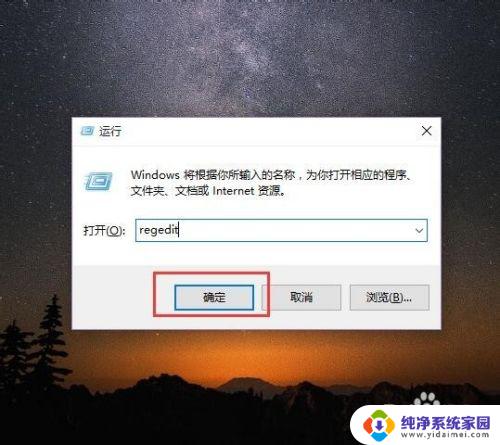
2.打开注册表编辑器之后,我们点击左侧注册表文件信息。依次双击打开左侧文件,将其定位到HKEY_LOCAL_MACHINE\SYSTEM\CurrentControlSet\Control\Power\PowerSettings\7516b95f-f776-4464-8c53-06167f40cc99\子项。
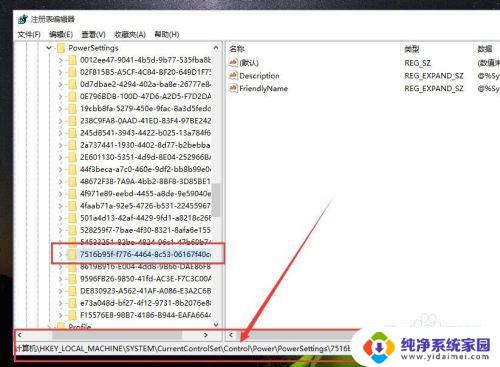
3.在7516b95f-f776-4464-8c53-06167f40cc99子项下,我们继续双击打开8EC4B3A5-6868-48c2-BE75-4F3044BE88A7子项。然后在其右侧页面中找到Attributes一项,双击打开该项目。
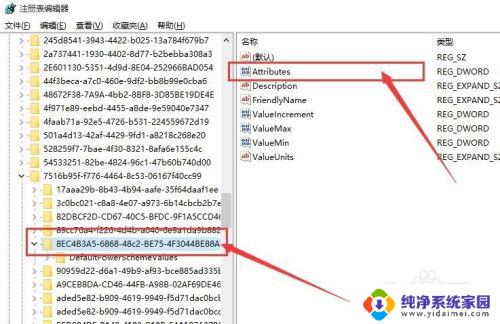
4.在接下来打开的页面中,我们将其键值由1改为2,然后保存设置。在保存设置之后,我们就可以点击关闭注册表啦。
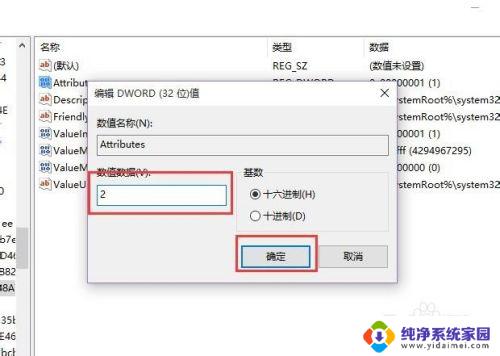
5.接下来,我们继续在桌面上按下Windows徽标键+X键,打开Win10超级菜单,在Win10超级菜单中选择“控制面板”,打开控制面板设置页面。
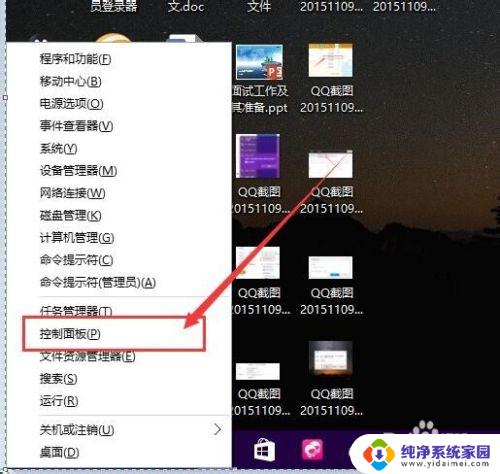
6.打开控制面板设置页面之后,我们在控制面板中找到“电源选项”设置子项,单击打开电源选项设置页面。在电源设置页面中,点击“更改计划设置”选项。
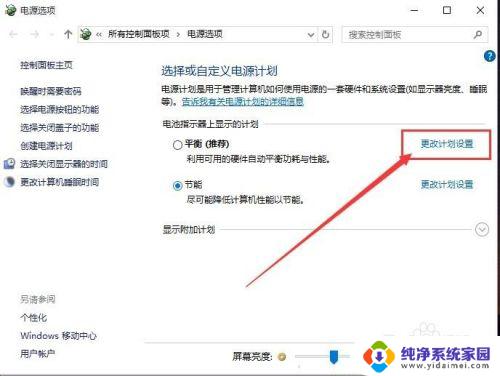
7.在电源计划设置页面中,我们就可以看到“电源高级管理选项”,点击该设置项目,然后打开电源高级管理选项项目。
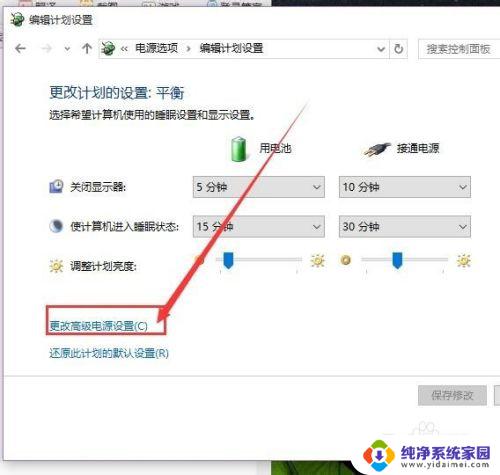
8.在电源高级管理项目中,我们点击其中的“显示”设置,然后在子项中找到“控制台锁定显示关闭超时”,点击之后即可进入设置页面。
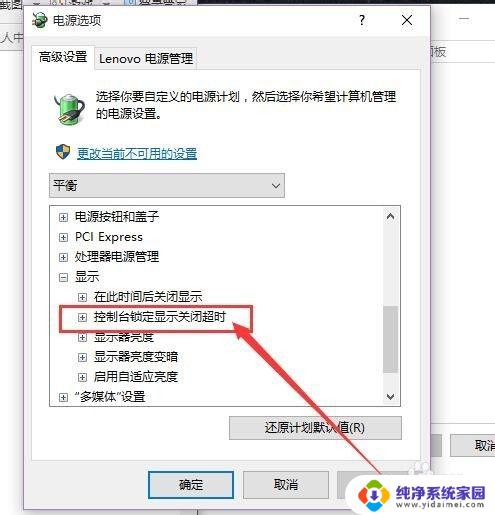
9.在控制台锁定显示关闭超时选项设置页面中,这里提供了两个设置子项,一个是在接通电源时,另一个是使用电池的设置,默认时间都是1分钟。意味着无论是接通电源还是使用电池时,当电脑系统锁屏之后,系统就会在一分钟之后关闭显示器。出于对电脑使用电池时续航时间的考虑,我们不对使用电池时的时间进行更改,我们只更改接通电源时的锁屏时间,这里我们将其改为“0分钟”。
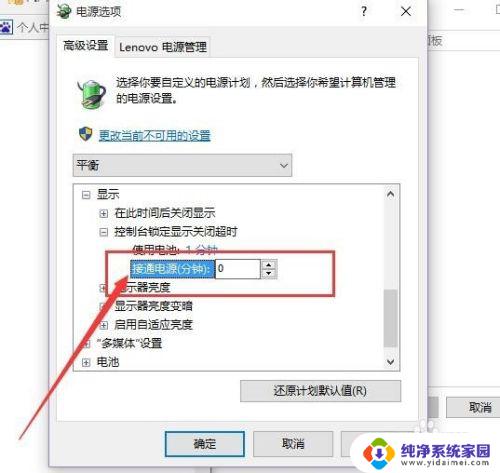
10.但我们将其改为0分钟之后,意味着系统将不再会在锁屏之后关闭显示器(接通电源时)。如果你还想让其自动关闭显示器,可以调整时间,然后将时间改的稍微长一点儿即可,小伙伴们赶快试试吧。
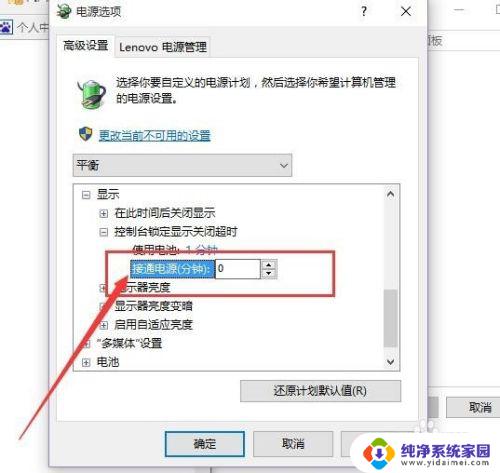
以上就是如何关闭锁屏后屏幕显示时间的全部内容,如果您还有疑问,请根据小编的提示进行操作,希望这篇文章能对您有所帮助。
锁屏后屏幕显示时间怎么能够关闭?教你一招相关教程
- 电脑显示屏时间怎么调 电脑屏幕显示时间调整教程
- 电脑屏幕待机广告如何设置关闭?教你一招搞定!
- 手机熄灭屏幕显示时间怎么关掉 华为手机灭屏后怎样打开显示时间
- 核显怎么关闭?教你一招快速关闭电脑核显的方法
- 锁屏时间显示颜色可以改吗 iPhone锁屏时间颜色怎么调整
- 电脑屏幕长时间不动,自己锁屏,怎么设置不锁屏的 如何设置电脑屏幕不自动关闭
- 显示器息屏 如何在电脑上设置屏幕自动关闭时间
- 苹果手机怎么调屏幕锁屏时间 苹果手机锁屏时间怎么改
- 华为怎么关闭熄灭屏幕 华为手机熄屏显示功能关闭方法
- 手机怎么关闭时间显示 电脑屏幕自动关闭时间如何设置延长或缩短
- 笔记本开机按f1才能开机 电脑每次启动都要按F1怎么解决
- 电脑打印机怎么设置默认打印机 怎么在电脑上设置默认打印机
- windows取消pin登录 如何关闭Windows 10开机PIN码
- 刚刚删除的应用怎么恢复 安卓手机卸载应用后怎么恢复
- word用户名怎么改 Word用户名怎么改
- 电脑宽带错误651是怎么回事 宽带连接出现651错误怎么办